- Teil 1. So spiegeln Sie ein Video auf dem Computer mit FoneLab Video Converter Ultimate
- Teil 2. Wie man ein Video über Quicktime auf dem Mac dreht
- Teil 3. Wie man ein Video in der iPhone Fotos App dreht
- Teil 4. Wie man ein Video auf Android mit einer Drittanbieter-App dreht
- Teil 5. Häufig gestellte Fragen zum Spiegeln eines Videos
Konvertieren Sie MPG / MPEG in MP4 mit hoher Geschwindigkeit und hoher Bild- / Tonqualität.
- AVCHD in MP4 konvertieren
- Konvertieren Sie MP4 in WAV
- Konvertieren Sie MP4 in WebM
- MPG in MP4 konvertieren
- Konvertieren Sie SWF in MP4
- Konvertieren Sie MP4 in OGG
- Konvertieren Sie VOB in MP4
- Konvertieren Sie M3U8 in MP4
- Konvertieren Sie MP4 in MPEG
- Untertitel in MP4 einbetten
- MP4-Splitter
- Entfernen Sie Audio von MP4
- Konvertieren Sie 3GP-Videos in MP4
- MP4-Dateien bearbeiten
- Konvertieren Sie AVI in MP4
- Konvertieren Sie MOD in MP4
- MP4 in MKV konvertieren
- Konvertieren Sie WMA in MP4
- Konvertieren Sie MP4 in WMV
So drehen Sie ein Video auf Computer und Smartphone: 4 erstklassige Methoden
 aktualisiert von Lisa Ou / 26. Januar 2022, 16:30 Uhr
aktualisiert von Lisa Ou / 26. Januar 2022, 16:30 UhrBilder oder Videos zu machen gehört zu den Dingen, die wir tun, weil es einfach ist, besonders heutzutage. Tatsächlich war es Teil unseres täglichen Lebens. Wir halten Momente fest. Es gibt jedoch Zeiten, in denen es schwierig ist, diese Videos anzusehen, da sie immer auf dem Kopf oder seitwärts gefilmt werden. Es ist also etwas frustrierend. Aus diesem Grund müssen Sie diese Videos umdrehen, um sich beim Ansehen und Ansehen wohl zu fühlen. Aber wie macht man das? Finden Sie es in diesem Beitrag heraus, denn wir werden einige Tipps zum Spiegeln von Videos auf Smartphones und Computern geben. Beantworten wir die Frage "Wie blättere ich ein Video um?"
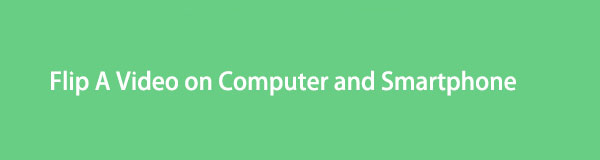

Führerliste
- Teil 1. So spiegeln Sie ein Video auf dem Computer mit FoneLab Video Converter Ultimate
- Teil 2. Wie man ein Video über Quicktime auf dem Mac dreht
- Teil 3. Wie man ein Video in der iPhone Fotos App dreht
- Teil 4. Wie man ein Video auf Android mit einer Drittanbieter-App dreht
- Teil 5. Häufig gestellte Fragen zum Spiegeln eines Videos
Teil 1. So spiegeln Sie ein Video auf dem Computer mit FoneLab Video Converter Ultimate
Wenn Sie ein Video auf Ihrem Computer haben, das Sie spiegeln möchten, FoneLab Video Converter Ultimate kann dir dabei helfen. Obwohl es als Konverter bekannt ist, verfügt es über eine Funktion, mit der Sie das Video nach dem Hinzufügen und vor dem Konvertieren oder Herunterladen bearbeiten können. Darüber hinaus verfügt es über einen MV Maker, Collage-Funktionen und eine Toolbox, in der Sie alle gängigen Tools sehen können, die Sie auch verwenden können. In der Tat, wenn das Tool diese hat, können Sie hier ein Video drehen. Im Folgenden finden Sie die Schritte zur Verwendung dieses Tools, um ein Video auf Ihrem Computer zu spiegeln.
Video Converter Ultimate ist die beste Video- und Audio-Konvertierungssoftware, die MPG / MPEG in MP4 mit hoher Geschwindigkeit und hoher Bild- / Tonqualität konvertieren kann.
- Konvertieren Sie jedes Video / Audio wie MPG, MP4, MOV, AVI, FLV, MP3 usw.
- Unterstützt 1080p / 720p HD und 4K UHD Videokonvertierung.
- Leistungsstarke Bearbeitungsfunktionen wie Zuschneiden, Zuschneiden, Drehen, Effekte, Verbessern, 3D und mehr.
Schritte zum Spiegeln eines Videos auf dem Computer mit FoneLab Video Converter Ultimate:
Schritt 1Laden Sie zunächst FoneLab Video Converter Ultimate herunter und installieren Sie es auf Ihrem Computer. Wenn der Installationsvorgang abgeschlossen ist, wird er automatisch gestartet.

Schritt 2Als nächstes klicken Sie auf die VORTEILE Signiere oder ziehe das Video, das du bearbeiten oder spiegeln möchtest, per Drag-and-Drop von deinem Datei-Explorer.

Schritt 3Danach sehen Sie die Bearbeiten Symbol oder Schaltfläche. Klick es. Und Sie sehen alle Bearbeitungsfunktionen, die Sie für Ihr Video ausführen können.

Schritt 4Dann unter der Drehen & Zuschneiden, sehen Sie die Option Drehung. Drücke den Horizontales Spiegeln oder Vertikales Spiegeln, was auch immer Sie für Ihr Video sehen möchten. Und klicken Sie auf die Für alle über und dem OK Taste, um die Änderungen zu bestätigen.
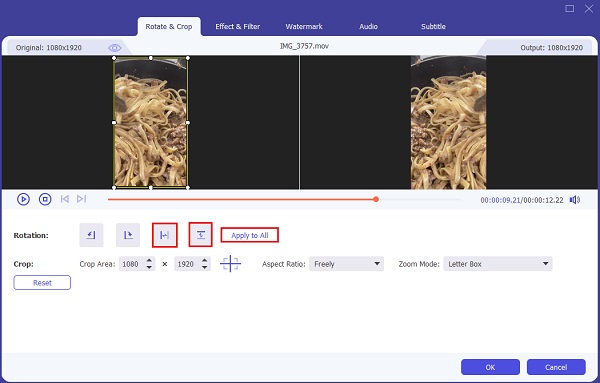
Schritt 5Als nächstes klicken Sie auf die Konvertieren alle um das Format zu wählen, aber Sie wählen einfach dasselbe Format oder Same as Source. Klicken Sie abschließend auf die Konvertieren alle Schaltfläche, um den Vorgang abzuschließen, und das Video wird im Datei-Explorer gespeichert. Und das ist es!

Los geht's! Sie haben Ihr Video jetzt erfolgreich mit dem Tool FoneLab Video Converter Ultimate auf Ihrem Computer gespiegelt. Außerdem können Sie mit der Option Speichern unter auswählen, wo das bearbeitete Video gespeichert werden soll.
Video Converter Ultimate ist die beste Video- und Audio-Konvertierungssoftware, die MPG / MPEG in MP4 mit hoher Geschwindigkeit und hoher Bild- / Tonqualität konvertieren kann.
- Konvertieren Sie jedes Video / Audio wie MPG, MP4, MOV, AVI, FLV, MP3 usw.
- Unterstützt 1080p / 720p HD und 4K UHD Videokonvertierung.
- Leistungsstarke Bearbeitungsfunktionen wie Zuschneiden, Zuschneiden, Drehen, Effekte, Verbessern, 3D und mehr.
Teil 2. Wie man ein Video über Quicktime auf dem Mac dreht
Mit einem Mac können Sie das Video mit dem QuickTime Player nach links oder rechts drehen und sogar vertikal oder horizontal spiegeln. Wenn Sie ein Mac-Benutzer sind, sind Sie wahrscheinlich damit vertraut und haben damit Bildschirme aufgenommen oder Videos abgespielt. Darüber hinaus können Sie Ihr Video damit auch bearbeiten, insbesondere wenn Sie es spiegeln möchten. Hier ist, wie Sie es tun können.
Schritte zum Spiegeln eines Videos über QuickTime auf dem Mac:
Schritt 1Erstens mit Schnelle Zeit, öffnen Sie das Video, das Sie spiegeln möchten.
Schritt 2Klicken Sie danach auf die Bearbeiten Option in der Menüleiste.
Schritt 3Wählen Sie dann zwischen Horizontal spiegeln oder Vertikal spiegeln im Dropdown-Menü.
Schritt 4Speichern Sie abschließend die vorgenommenen Änderungen, indem Sie auf die Datei klicken und Speichern auswählen. Oder der Befehl + Umschalt auf deiner Tastatur. Und das ist es!
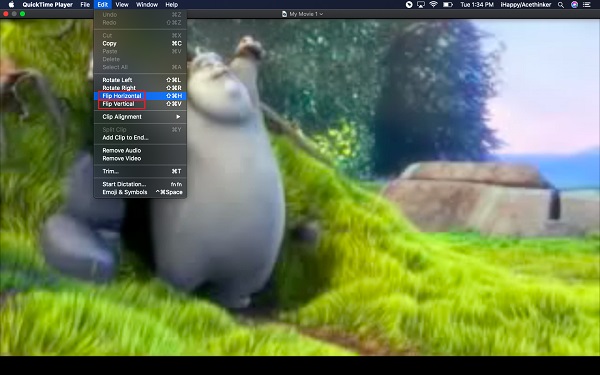
So können Sie Ihr Video auf Ihrem Mac mit dem QuickTime Player spiegeln.
Video Converter Ultimate ist die beste Video- und Audio-Konvertierungssoftware, die MPG / MPEG in MP4 mit hoher Geschwindigkeit und hoher Bild- / Tonqualität konvertieren kann.
- Konvertieren Sie jedes Video / Audio wie MPG, MP4, MOV, AVI, FLV, MP3 usw.
- Unterstützt 1080p / 720p HD und 4K UHD Videokonvertierung.
- Leistungsstarke Bearbeitungsfunktionen wie Zuschneiden, Zuschneiden, Drehen, Effekte, Verbessern, 3D und mehr.
Teil 3. Wie man ein Video in der iPhone Fotos App dreht
Verwenden Sie ein iPhone und möchten ein Video darauf spiegeln? Nun, es ist möglich. Die Fotos-App des iPhones bietet eine Option, mit der Sie Ihre Videos und Fotos bearbeiten können. Es kann Ihnen unter Umständen sicherlich helfen. Sie können die Videos jedoch nur horizontal spiegeln. Hier erfahren Sie, wie Sie ein Video in der iPhone iPhotos-App spiegeln können.
Schritte zum Spiegeln eines Videos in der iPhone Fotos App:
Schritt 1Gehen Sie zuerst zu und öffnen Sie die Fotos App auf Ihrem iPhone.
Schritt 2Suchen Sie dann das Video, das Sie spiegeln möchten, und tippen Sie darauf.
Schritt 3Tippen Sie anschließend auf Bearbeiten Schaltfläche in der oberen rechten Ecke Ihres Bildschirms.
Schritt 4Tippen Sie abschließend auf Flip Schaltfläche oben links auf dem Bildschirm.
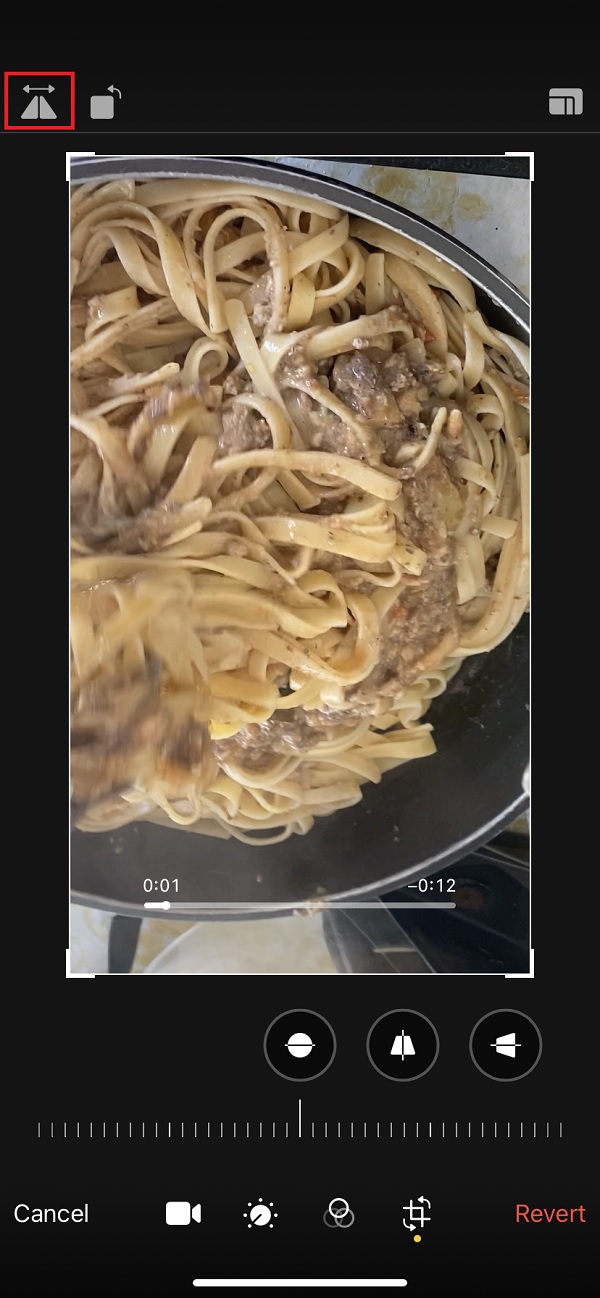
So können Sie schnell ein Video in der Fotos-App Ihres iPhones spiegeln.
Teil 4. Wie man ein Video auf Android mit einer Drittanbieter-App dreht
Wenn Sie ein Android-Benutzer sind und Ihre Videos umdrehen möchten, machen Sie sich keine Sorgen, im Play Store stehen viele Anwendungen von Drittanbietern zur Verfügung, die Sie verwenden können. Eine dieser Apps ist VideoFlip - Video Rotate. Es ist eine Anwendung, mit der Sie ändern können, wie Ihre Videos angezeigt werden. Und dabei behält es die Qualität und die Dateigröße Ihres Videos bei. Sehen Sie sich die folgenden Schritte zur Verwendung dieses Tools zum Spiegeln Ihrer Videos an.
Schritte zum Spiegeln von Videos auf Android mit einer Drittanbieter-App:
Schritt 1Gehen Sie in erster Linie zum Play Store Ihres Android-Telefons und suchen Sie nach VideoFlip - Video Rotate. Installieren Sie es dann.
Schritt 2Starten Sie danach die Anwendung. Erlauben Sie ihm dann den Zugriff auf alle Ihre Fotos von Ihrem Gerät.
Schritt 3Wählen Sie als Nächstes das Video aus, das Sie spiegeln möchten.
Schritt 3Nach der Auswahl sehen Sie die Horizontal spiegeln und Vertikal spiegeln Symbole und wählen Sie zwischen diesen beiden aus, wie Sie Ihr Video spiegeln möchten.
So können Sie Ihr Video auf Ihrem Android-Gerät mit einer Drittanbieter-App wie VideoFlip - Video Rotate spiegeln.
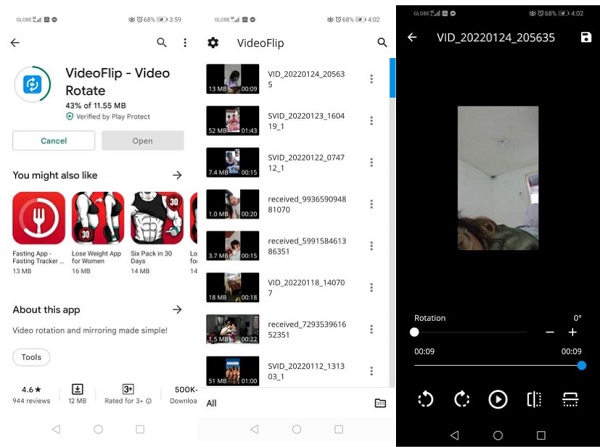
Teil 5. Häufig gestellte Fragen zum Spiegeln eines Videos
1. Wie kann ich ein Video kostenlos drehen?
Sie können Online-Möglichkeiten nutzen, um Ihre Videos kostenlos zu spiegeln. Die meisten Tools sind jedoch nicht kostenlos; Sie alle haben ihre Grenzen.
2. Wie kann ich mit iMovie ein Video auf dem iPhone drehen?
Leider können Sie ein Video in iMovie nicht spiegeln. Sie können ein Video, das Sie bearbeiten, drehen, aber nicht spiegeln.
Abschließend wissen Sie jetzt die Antwort auf Ihre Frage: "Wie kann ich ein Video umdrehen?" denn diese 3 erstklassigen Methoden garantieren, dass sie alle funktionieren und die besten unter den anderen sind. Unter diesen empfehlen wir FoneLab Video Converter Ultimate das kann Ihnen helfen, Videos zu spiegeln, die Sie brauchen und wollen. Es ist jedoch immer noch Ihre Wahl, wie Sie es verwenden möchten.
Video Converter Ultimate ist die beste Video- und Audio-Konvertierungssoftware, die MPG / MPEG in MP4 mit hoher Geschwindigkeit und hoher Bild- / Tonqualität konvertieren kann.
- Konvertieren Sie jedes Video / Audio wie MPG, MP4, MOV, AVI, FLV, MP3 usw.
- Unterstützt 1080p / 720p HD und 4K UHD Videokonvertierung.
- Leistungsstarke Bearbeitungsfunktionen wie Zuschneiden, Zuschneiden, Drehen, Effekte, Verbessern, 3D und mehr.
